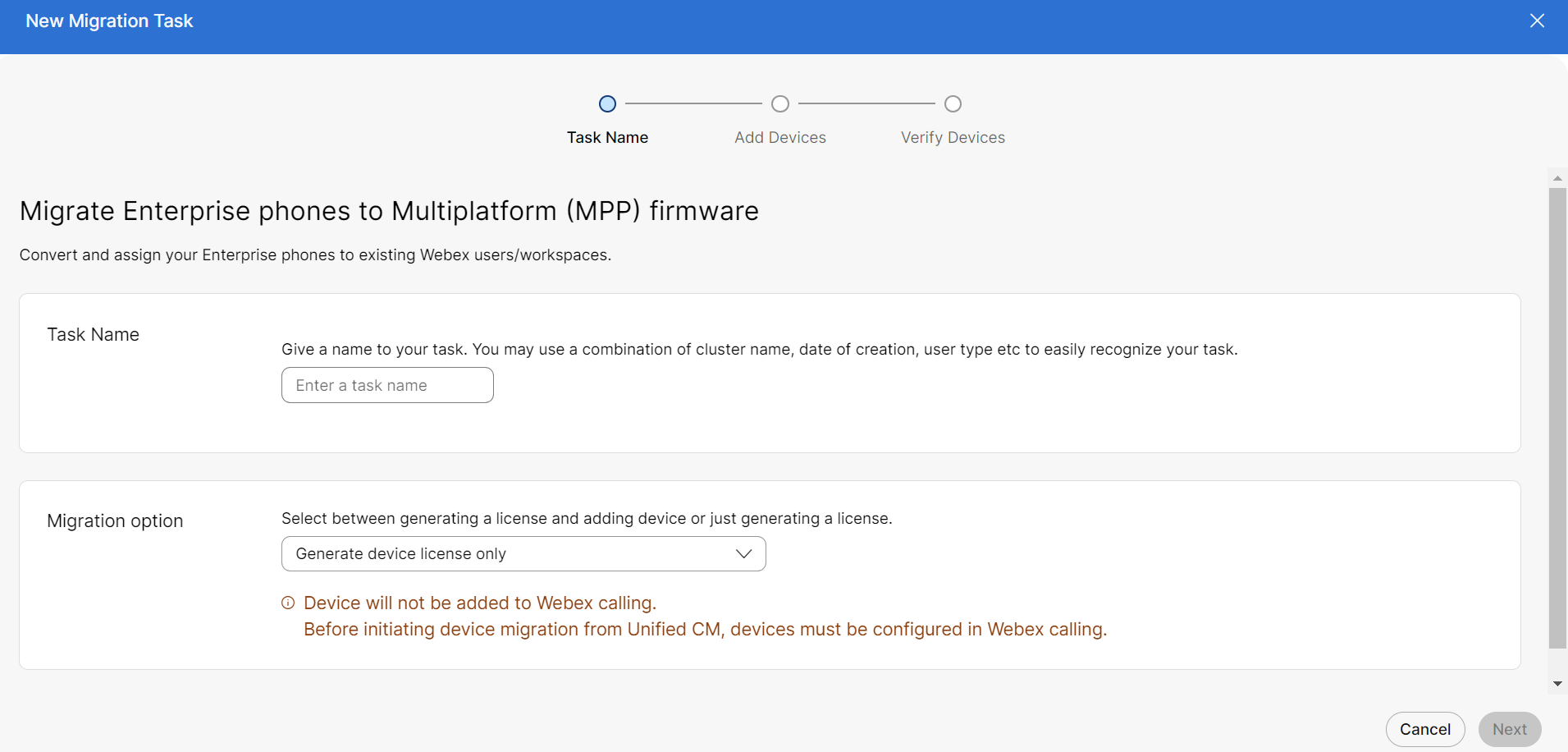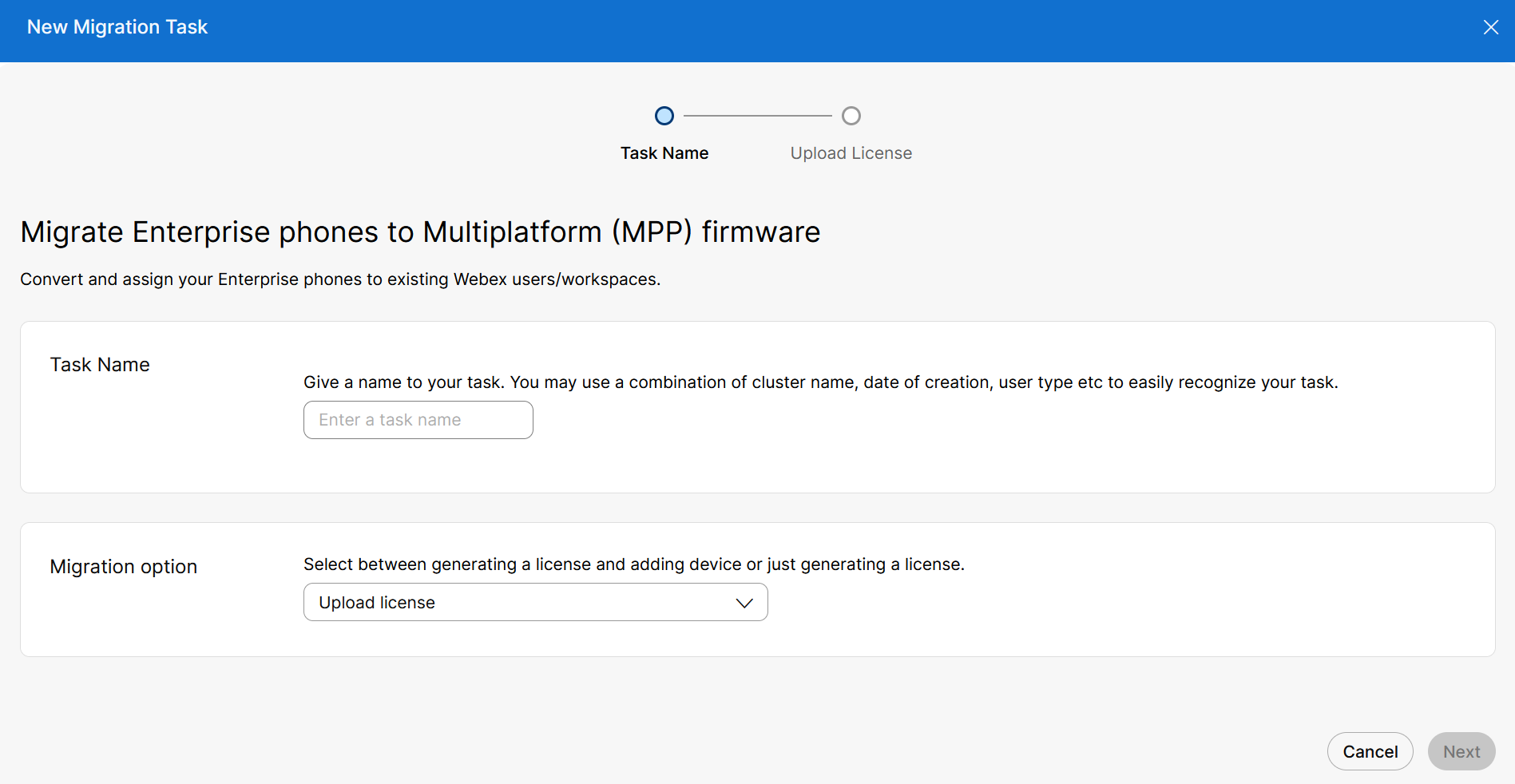- Kezdőlap
- /
- Cikk



Telefon migrálása a Webex Calling szolgáltatásba
 Ebben a cikkben
Ebben a cikkben Visszajelzés?
Visszajelzés?Ez a cikk segít frissíteni a meglévő, vonatkozó migrációs szolgáltatásokat a Webex for Government környezetbe való telepítéshez.
Áttekintés
A migráció a FedRAMP környezetben történik, hogy a következő eszközök használhatók legyenek a FedRAMP-ban:
Eszközmigráció - "Vállalati telefonok migrálása többplatformos (MPP) firmware-re"
Személyes kapcsolatok migrálása - "Személyes kapcsolatok migrálása a Webex alkalmazásba"
Telefon migrálása a Webex Calling szolgáltatásba
Végezze el az új és automatizált eszköz firmware áttelepítését a Control Hubról, hogy vállalati eszközeit áttelepíthesse a felhőbe. A szükséges vállalati firmware-es telefonokat a FedRAMP környezetben található Control Hubból migrálhatja többplatformos telefon (MPP) firmware-re. Az MPP telefonokat Webex Calling megoldások működtetik.
Előfeltételek
Mielőtt elvégezné az eszköz firmware-áttelepítését, győződjön meg arról, hogy megfelel a következő követelményeknek:
- A FedRAMP-on történő licenc létrehozásához engedélyezze a „wxc-migration-services-fedramp-support-org” kapcsolót a commercial org felületen.
- A FedRAMP org engedélyezésének feldolgozásához vegye fel a kapcsolatot a fiókügyi csapattal.
- Ellenőrizze a támogatott Cisco IP Phone modelleket.
Csak a támogatott Cisco IP Phone modelleket lehet áttelepíteni. További információkért lásd: Támogatott Cisco IP-telefonmodellek.
Licencgenerálás
Licenc létrehozása az eszközök migrálásra való előkészítéséhez.
A Control Hubon található áttelepítési varázsló segítségével készítheti elő az eszközöket az áttelepítésre. A varázsló segítségével olyan feladatokat hajthat végre, mint például migrációs feladat létrehozása, eszközök hozzáadása, eszközlicencek generálása, az eszközök jogosultságának ellenőrzése stb.
A migráció feladatfolyamata:
- Feladat neve
- Eszközök hozzáadása
- Eszközök hitelesítése
Feladat neve
Adja meg a feladat nevét a vállalati telefonok WebEx-felhasználókhoz vagy munkaterülethez való migrálásához.
| 1 |
Az ügyfél nézetéből a https://admin.webex.comrészben. |
| 2 |
Lépjen a Szolgáltatások , majd a Frissítések menüpontra. & Migrációk. |
| 3 |
Kattintson a Vállalati telefonok migrálása többplatformos (MPP) firmware-re kártyára. |
| 4 |
Új migrációs feladat indításához kattintson az Új feladat indítása + gombra . Egy adott időpontban csak egy „Folyamatban” állapotú feladat engedélyezett. Ha egy új feladatot Folyamatban és Migrálás előkészítéseállapottal indít, akkor létrehozható egy új feladat, de a gomb inaktív lesz, amíg a Folyamatban feladat be nem fejeződik. |
| 5 |
Írja be a feladat nevét a Feladat neve mezőbe. Használhatja többek között a fürtnév, a létrehozás dátuma vagy a felhasználónév többféle kombinációját ahhoz, hogy egyszerűen felismerhető legyen a feladata. Ne használjon szóközt a migrációs feladat nevében. Cserélje ki a szóközt aláhúzással. |
| 6 |
Válassza ki a Csak eszközlicenc generálásamigrációs lehetőséget a legördülő listából. |
Eszközök hozzáadása
Adja hozzá az eszközöket a vállalati telefonok Webex-felhasználókhoz vagy munkaterülethez való migrálásához.
| 1 |
Töltse le és szerkessze a CSV-sablonfájlt, majd a szerkesztett verziót töltse fel az eszközök hozzáadásához. |
| 2 |
Az Eszközök hozzáadása oldalon lépjen a Sablonfájlok letöltése részre a CSV-sablon letöltéséhez. A mezőkről a CSV fájl paraméterei című részben olvashat bővebben. |
| 3 |
Húzd át a frissített CSV fájlt a feltöltési részbe. |
| 4 |
Kattintson a Továbbgombra. |
Eszközök hitelesítése
Ellenőrizze, hogy a Webex Calling szolgáltatásba migrálásra jogosult eszközök listája megfelel-e a követelményeknek. Az eszközmigrációs jogosultság manuális ellenőrzéséhez lásd a Firmware-migráció (áttekintés) című részt.
| 1 |
Miután ellenőrizte az eszközök listáját, kattintson a Migrálás előkészítésegombra. A Firmware frissítés panelen láthatja a feladat állapotát. |
| 2 |
Kattintson az adott feladat három pontjára, majd a Licencfájl letöltéselehetőségre. |
Licenc feltöltése
Töltse fel a licencet a FedRAMP környezetbe történő migráláshoz.
A migráció feladatfolyamata:
- Feladat neve
- Eszköz feltöltése
Feladat neve
Adja meg a feladat nevét a vállalati telefonok WebEx-felhasználókhoz vagy munkaterülethez való migrálásához.
| 1 |
Jelentkezzen be https://admin-usgov.webex.coma oldalra. |
| 2 |
Lépjen a Szolgáltatások , majd a Frissítések menüpontra. & Migrációk. |
| 3 |
Kattintson a Vállalati telefonok migrálása többplatformos (MPP) firmware-re kártyára. |
| 4 |
Új migrációs feladat indításához kattintson az Új feladat indítása + gombra . |
| 5 |
Írja be a feladat nevét a Feladat neve mezőbe. |
| 6 |
Válassza ki a Licenc feltöltése migrációs lehetőséget a legördülő listából. |
Licenc feltöltése
Töltse fel a licencet, hogy vállalati telefonjait Webex-felhasználókhoz vagy munkaterülethez migrálhassa.
| 1 |
A Licenc feltöltése kártyán töltse fel a telefonmigrációs licencfájl feltöltése lehetőséget. |
| 2 |
Kattintson a Küldés lehetőségre. |